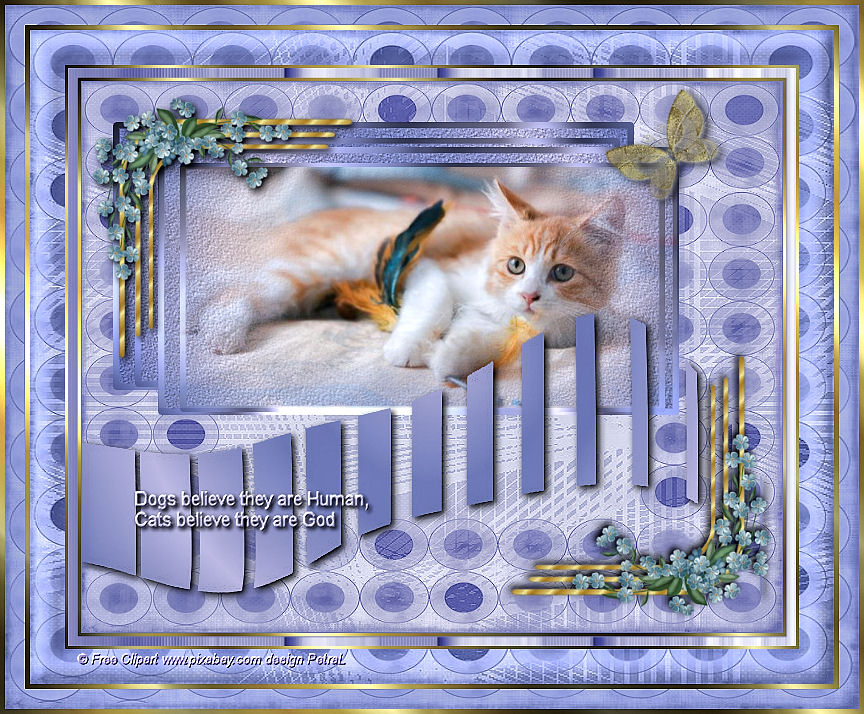Denise – Doesn’t anyone want me – Inge-Lore’s Tutoriale
Doesn’t anyone want me
Will mich/uns keiner?
Inge-Lore 14.06.2022
 .
.
das Copyright der deutschen Übersetzung liegt alleine bei mir,Inge-Lore.Es ist nicht erlaubt,mein Tutorial zu kopieren oder aufanderen Seiten zum download anzubieten.Mein Material habe ich aus diversen Tubengruppen.Das Copyright des Materials liegt alleine beim jeweiligen Künstler.Sollte ich ein Copyright verletzt haben,sendet mir bitte eine E-Mail.Ich danke allen Tubern für das schöne Material,
ohne das es solche schönen Bilder gar nicht geben würde.
Ich habe das Tutorial mit PSP 2020 Ultimate gebastelt,aber es sollte auch mit allen anderen Varianten zu basteln gehen
Hier werden meine Tutoriale getestet
MuRa’s Meister
MuRa’s Seamless
Graphics Plus
****************************************************
****************************************************
Vorwort !!
Ich arbeite nur noch mit den Skripten,
****************************************************
andernfalls schreibe ich es dazu.
Punkt 1
Schiebe die Selection in den Auswahlordner.
Schiebe *Velour* in den Texturordner.
Schiebe *005_verloop6-ca* in den Musterordner.
Such dir aus deinen Tuben eine helle und dunkle Farbe.
Öffne ein neues Blatt 700 x 550 Px–Auswahl alles
kopiere *Creamy border_DanaFrantz*
einfügen in die Auswahl–Auswahl aufheben
Punkt 2
Neue Ebene
Plugins–MuRa’s Meister–Cloud Standard
Ebenen–Maskenebene aus Bild *lines2*
 Kanteneffekte–nachzeichnen
Kanteneffekte–nachzeichnen
zusammenfassen–Gruppe zusammenfassen
neue Ebene–mit diesem Verlauf füllen

Punkt 3
Ebenen–Maskenebene aus Bild *Narah_mask_0544*
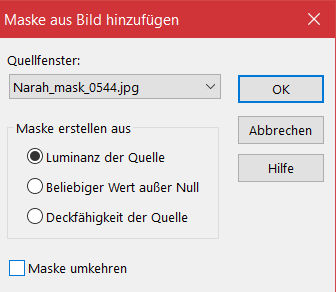 Kanteneffekte–nachzeichnen
Kanteneffekte–nachzeichnen
zusammenfassen–Gruppe zusammenfassen
Schlagschatten 3/3/100/10
Auswahl–Auswahl laden/speichern–Auswahl aus Datei laden
Auswahl *DDDoesntAnyone* laden
Punkt 4
Neue Ebene–mit dem Verlauf füllen
Textureffekte–Textur *Velour*
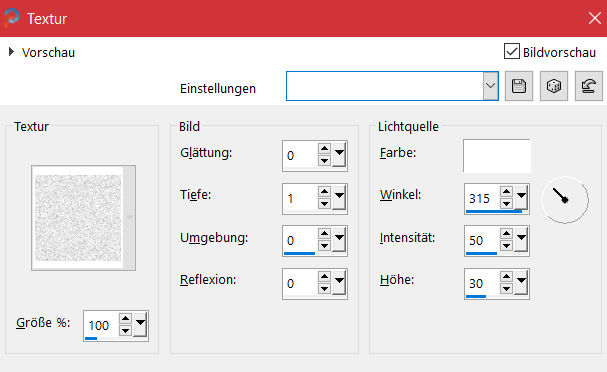 Auswahl ändern–Auswahlrahmen auswählen
Auswahl ändern–Auswahlrahmen auswählen
 neue Ebene–mit dem Verlauf füllen
neue Ebene–mit dem Verlauf füllen
Plugins–Graphics Plus–Cross Shadow Standard
Auswahl aufheben
Punkt 5
Ebene duplizieren–verkleinern auf 93%
2x nach unten zusammenfassen–duplizieren
Bildeffekte–Versatz 45 / -25
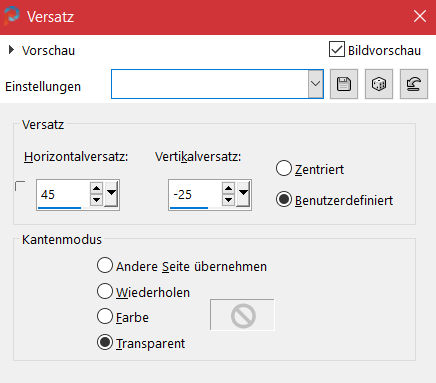 kopiere deine Tube–einfügen auf dein Bild
kopiere deine Tube–einfügen auf dein Bild
passe die Größe an–scharfzeichnen
Schlagschatten wdh. (nicht bei einer Mistedtube)
schiebe sie nach links auf den Rahmen
Punkt 6
Kopiere *D.D.floralcorner.1*–einfügen auf dein Bild
Bildeffekte–Versatz -175 / 100
Schlagschatten wdh.
duplizieren–vertikal und horizontal spiegeln
nach untenzusammenfassen
kopiere *GOLD BUTTERFLY*–einfügen auf dein Bild
verkleinern auf 75%–scharfzeichnen
Punkt 7
Bildeffekte–Versatz 225 / 210
Schlagschatten wdh.
installiere den Font oder Doppelklick darauf
 schreib deinen Text–Denise hat geschrieben
schreib deinen Text–Denise hat geschrieben
*Dogs believe they are human,
Cats believe they are God*
in deutsch heißt das
**Hunde glauben,dass sie Menschen sind,
Katzen glauben,dass sie Gott sind**
Punkt 8
In Rasterebene umwandeln
Plugins–MuR’as Seamless–Emboss at Alpha Standard
Schlagschatten 2/2/100/10
Rand hinzufügen–1 Px dunkle Farbe
Auswahl alles
Rand hinzufügen–3 Px helle Farbe
Auswahl umkehren–mit dem Goldmuster *005_verloop6-ca* füllen

Punkt 9
Plugins–Graphics Plus–Cross Shadow Standard
Auswahl alles
Rand hinzufügen–10 Px dunkle Farbe
Auswahl umkehren
Plugins–Graphics Plus–Metal Border
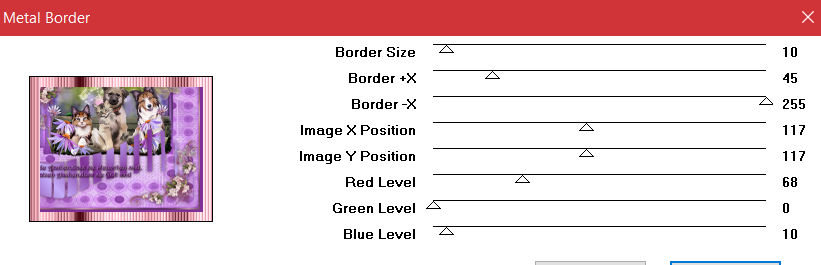 kolorieren mit deiner dunklen Farbe
kolorieren mit deiner dunklen Farbe
Punkt 10
Einstellen–Weichzeichnen–Weichzeichnen
Auswahl alles
Rand hinzufügen–3 Px helle Farbe
Auswahl umkehren–mit dem Goldmuster füllen
Plugins–Graphics Plus–Cross Shadow Standard
Auswahl alles
Rand hinzufügen–35 Px dunkle Farbe
Punkt 11
Auswahl umkehren–in Ebene umwandeln
kopiere *Creamy border_DanaFrantz*–einfügen in die Auswahl
Mischmodus Lumimanz (V)–nach unten zusammenfassen
neue Ebene–mit der dunklen Farbe füllen
Ebenen–Maskenebene aus Bild *lines2*
 Kanteneffekte–nachzeichnen
Kanteneffekte–nachzeichnen
zusammenfassen–Gruppe zusammenfassen
Punkt 12
Effekte–3D Effekte–Innenfase
 Auswahl alles
Auswahl alles
Rand hinzufügen–5 Px helle Farbe
Auswahl umkehren–mit dem Goldmuster füllen
Plugins–Graphics Plus–Cross Shadow Standard
Auswahl alles
Rand hinzufügen–20 Px dunkle Farbe
Punkt 13
Auswahl umkehren–in Ebene umwandeln
kopiere *Creamy border_DanaFrantz*–einfügen in die Auswahl
Mischmodus Lumimanz (V)–nach unten zusammenfassen
neue Ebene–mit der dunklen Farbe füllen
Ebenen–Maskenebene aus Bild *lines2*
 Kanteneffekte–nachzeichnen
Kanteneffekte–nachzeichnen
zusammenfassen–Gruppe zusammenfassen
Punkt 14
Auswahl alles
Rand hinzufügen–5 Px helle Farbe
Auswahl umkehren–mit dem Goldmuster füllen
Plugins–Graphics Plus–Cross Shadow Standard
Auswahl aufheben
setz dein WZ und das Copyright aufs Bild
zusammenfassen und als jpg speichern.